インスタンスの作成・起動
概要
本項はインスタンスの作成および起動(下図赤枠範囲)手順を記述したガイドです。

インスタンスの作成・起動
準備したネットワーク等を使用して、インスタンスを作成・起動します。※一度でもディスクフルになった環境で作成したスナップショットは起動できない可能性があります。その場合は環境を再構築する必要があります。そのため、インスタンス起動時に\0埋めをした10MB程度のファイルを任意のディレクトリに作成することを推奨します。
ファイル作成コマンド例:
dd if=/dev/zero of=<ファイル名> bs=10M count=1
※ <ファイル名> は任意のディレクトリ・ファイル名に変更してください。
認証方法による操作手順の違い
操作手順等が異なりますので、インスタンス作成前に以下を確認して下さい。- まずは今後のインスタンスへのログイン方法が以下のどちらに該当するか確認します。
- Web 管理画面のコンソール (以後、VNCとします)
- SSH クライアント
- インスタンスログイン時の認証方法を決定します。※Tera Term は2段階認証できません
- 選んだ認証方法に対応する★No. を記録してください。今後の手順にて、★No. によって異なる手順があります。
| インスタンスへのログイン方法 | キーペア認証 | PW認証 | 2段階認証(キーペア認証とPW認証) |
|---|---|---|---|
| VNC | (キーペア認証できません) | ★2 | (キーペア認証できません) |
| SSH クライアント | ★1 | (PWのみの認証は非推奨) | ★3 |
操作手順
- 管理画面左側の「コンピュート」タブのプルダウンメニューから「インスタンス」タブをクリックします。
- 画面右上の「インスタンスの起動」をクリックします。
- 「インスタンスの起動」画面が表示されます。
- 「詳細」タブで各項目を入力します。
- 以下のように入力し、「アクセスとセキュリティー」タブをクリックします。
※「作成後」タブと「高度な設定」タブは、インスタンス起動後に設定できません。「高度な設定」タブまでを設定した後にインスタンスの「起動」をクリックして下さい。 - SSHでログインする際に必要な「キーペア」を選択します。作成したキーペアを選択します。 ★1 と ★3 は設定が必要、 ★2 は設定不要です。
- 設定する「セキュリティーグループ」のチェックボックスにチェックし、「ネットワーク」タブをクリックします。
※「作成後」タブと「高度な設定」タブは、インスタンス起動後に設定できません。「高度な設定」タブまでを設定した後にインスタンスの「起動」をクリックして下さい。 - インスタンスを接続するネットワークを選択します。「利用可能なネットワーク」の「+」ボタンをクリック 、または「利用可能なネットワーク」 を 「選択済みネットワーク」 にドラッグ&ドロップして、 「利用可能なネットワーク」 を追加します。 予めネットワークを作成していると、「利用可能なネットワーク」が表示されて選択できます。
- ここでは NIC1 に先ほど作成した 「front」を追加し、「作成後」タブをクリックします。
- 「作成後」タブでカスタマイズスクリプトの設定を行います。(★2 と★3 は設定が必要、★1 は設定不要です。)本設定を行うことで、任意のユーザー名とパスワードを用いて、インスタンスにログインすることができます。
- 「カスタマイズスクリプト」を「Select Script Source」から「直接入力」に変更します。
- ★2 の場合( Windows Server 構築時を除く)
- ★3 の場合 Ubuntu 14.04
- ★3 の場合 CentOS6
- ★3 の場合 CentOS7
- 本記入例はインスタンスログイン時に、user: demo、パスワード: Kum0hideJapan2015 を入力するように設定しました。実際は必ず複雑なパスワード (8 文字以上で英小文字、英大文字、数字、記号を含めて)を設定してください。
- 「:」の後に空白を入れる必要があります。
- ここでは上記の記入例のように入力し、「高度な設定」タブをクリックします。
- 「ディスクパーティション」で、自動を選択します。
- 「コンフィグドライブ」 のチェックボックスにチェックすると、コンフィグドライブにネットワーク設定を保存できます。コンフィグドライブはOSとの相性で正常に機能しない場合もありますので、注意してください。固定IPアドレスを割り当てるなどの用途では、コンフィグドライブの利用ではなく、コマンドラインクライアントを使用した方法を推奨します。
- 「インスタンスの起動」画面右下の「起動」をクリックして、インスタンスを起動します。
- インスタンス一覧に移動し、作成したインスタンスが表示されます。
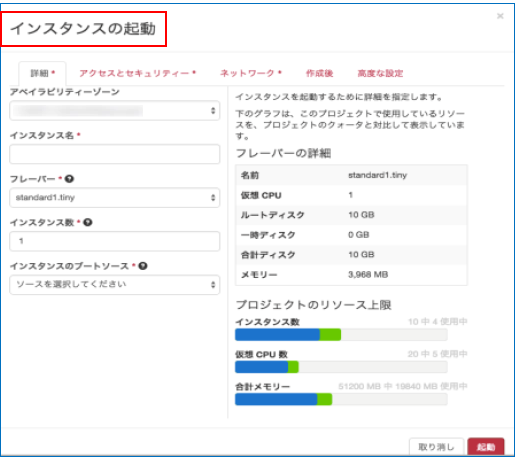
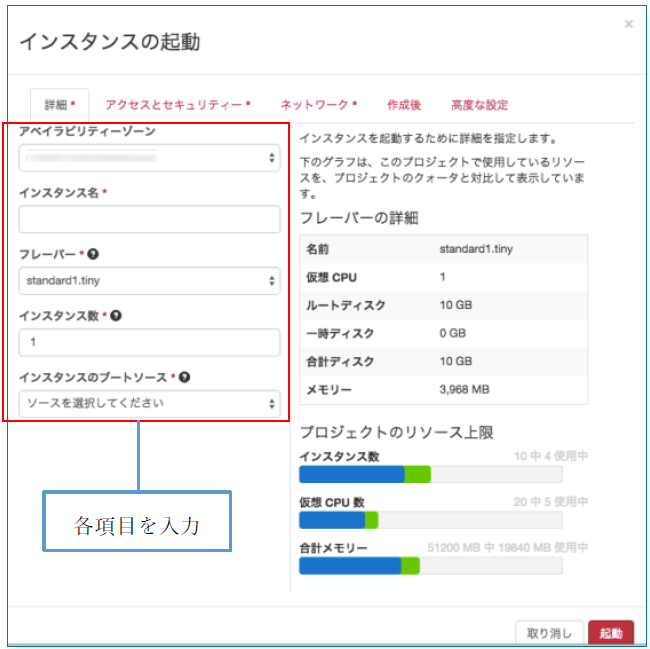
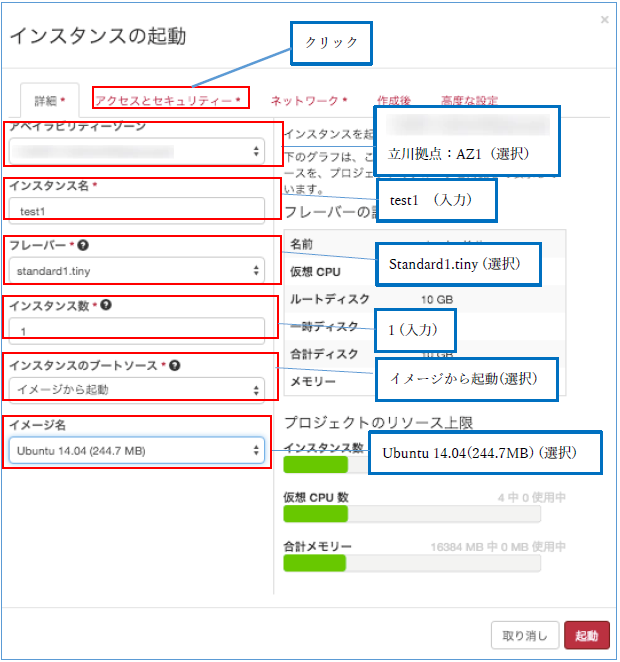
記入例:
#cloud-config
user: demo
password: Kum0hideJapan2015
chpasswd: { expire: False }
#cloud-config
user: demo
password: Kum0hideJapan2015
chpasswd: { expire: False }
runcmd:
- [sed, -i, -e, 's/ChallengeResponseAuthentication no/ChallengeResponseAuthentication yes/g', /etc/ssh/sshd_config]
- [sed, -i, -e, 's/PasswordAuthentication no/PasswordAuthentication yes/g', /etc/ssh/sshd_config]
- [sh, -c, 'echo "AuthenticationMethods publickey,password" >> /etc/ssh/sshd_config']
- service ssh restart
#cloud-config
user: demo
password: Kum0hideJapan2015
chpasswd: { expire: False }
runcmd:
- [sed, -i, -e, 's/#ChallengeResponseAuthentication yes/ChallengeResponseAuthentication yes/g', /etc/ssh/sshd_config]
- [sed, -i, -e, 's/ChallengeResponseAuthentication no/#ChallengeResponseAuthentication no/g', /etc/ssh/sshd_config]
- [sed, -i, -e, 's/#PasswordAuthentication yes/PasswordAuthentication yes/g', /etc/ssh/sshd_config]
- [sed, -i, -e, 's/PasswordAuthentication no/RequiredAuthentications2 publickey,password/g', /etc/ssh/sshd_config]
- [/etc/init.d/sshd,restart]
#cloud-config
user: demo
password: Kum0hideJapan2015
chpasswd: { expire: False }
runcmd:
- [sed, -i, -e, 's/#ChallengeResponseAuthentication yes/ChallengeResponseAuthentication yes/g', /etc/ssh/sshd_config]
- [sed, -i, -e, 's/ChallengeResponseAuthentication no/AuthenticationMethods publickey,password/g', /etc/ssh/sshd_config]
- [sed, -i, -e, 's/#PasswordAuthentication yes/PasswordAuthentication yes/g', /etc/ssh/sshd_config]
- [sed, -i, -e, 's/PasswordAuthentication no/#PasswordAuthentication no/g', /etc/ssh/sshd_config]
- service sshd restart
注意点:
インスタンス起動後の操作
作成したインスタンスの表示を確認したら、Floating IPの割り当て等を行い、インスタンスを使用できる状態にします。
詳しくは以下をご覧ください。
